奇剑电脑
桂ICP备:15003548号  桂公网安备 45080202000012号
桂公网安备 45080202000012号
 桂公网安备 45080202000012号
桂公网安备 45080202000012号
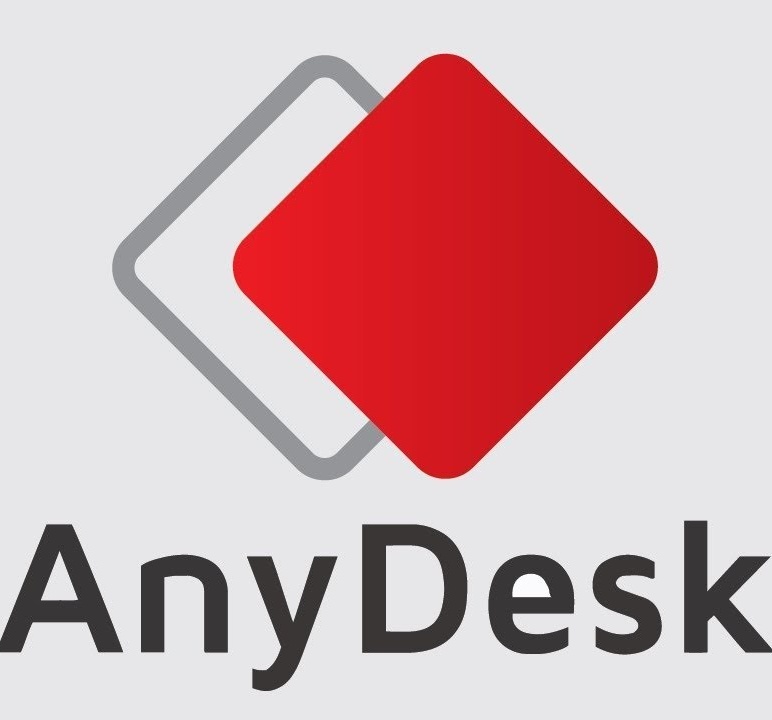
AnyDesk使您可以从任何地方远程工作。每当您需要访问远程屏幕时,无论是在办公室楼层还是在世界的另一端,您都可以使用AnyDesk。而且AnyDesk无需要太多复制的控制操作,只需要你在某一设备上下载、安装并启动AnyDesk.exe文件即可开始使用。

打开 AnyDesk,会出现一个9位数字的 ID,这是您的计算机的ID。如果您要连接到远程计算机,需要输入这个 ID。
如果您想控制远程计算机,需要在远程计算机运行AnyDesk客户端,输入控制 计算机的ID,并点击“连接”按钮。如果您是在本地通过 AnyDesk 远程控制其他计算机,需要输入远程计算机的 ID。如果您是在远程计算机上登录到本地计算机,需要远程计算机向您发送ID。
AnyDesk 的文件传输功能可以方便地在本地和远程计算机之间传输文件。通过 AnyDesk 文件传输可以从不同设备快速和安全地访问您要共享的文件。
要传输文件,只需在远程控制器的菜单栏中选择 File Transfer (文件传输)。 您可以从本地选择要传输的文件,或将文件拖放到窗口中。 然后您可以将文件传输到计算机或从计算机传输文件(双向)。
AnyDesk 的视频通话功能可以方便地进行远程协作和教育培训。通过强大的音频和视频传输功能,您可以与世界上任何地方的人进行实时通信。
要进行视频通话,请在 AnyDesk 中选择 “视频通话” ,然后输入您要通话的人的AnyDesk ID。连接成功后,您将看到另一个用户的图像。您也可以共享屏幕,以便与其他人协作。
下载密码:qijian
下一篇:奇剑助手 v8.2.5.0815
